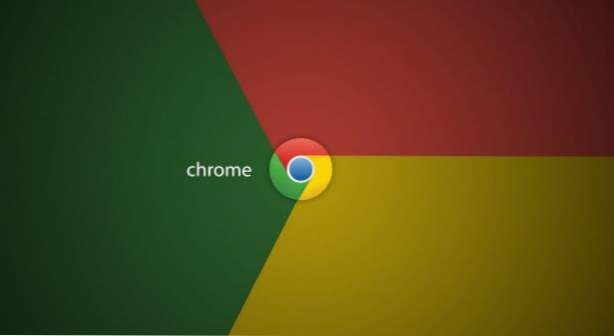
Al navegar por Internet, a menudo nos encontramos con páginas web interesantes que queremos abrir en nuestros dispositivos móviles cuando estamos lejos de la computadora. Con la función de sincronización en el navegador Chrome, ahora puede acceder a las mismas páginas en múltiples dispositivos sin problemas.
Obviamente, para usar esta función necesitará Chrome instalado en los dispositivos que desea sincronizar. Se necesita la versión 19 o posterior de Chrome. Esta función se puede usar en Chrome mobile para acceder a las pestañas abiertas en la computadora y viceversa .
Este tutorial se dividirá en 2 partes. Deberá seguirlos para activar y usar esta función.
Configurando el Chrome en el escritorio
Esto debería funcionar correctamente en cualquier versión de escritorio de Chrome, incluidas las versiones de Mac, Linux y Windows.
1. Lanzamiento Cromo navegador.
2. Haga clic en el pequeño icono de llave inglesa en la parte superior derecha de la interfaz del navegador para mostrar el menú y elegir Inicia sesión en Chrome.

3. Rellene su cuenta y contraseña de Google en los campos correspondientes y haga clic en Registrarse.

4. Cuando haya iniciado sesión en su cuenta, Chrome le pedirá que elija el modo de sincronización. El modo predeterminado sincronizará todo, incluyendo la función de pestañas Abrir que necesitamos. Sin embargo, para asegurarse de que esta opción esté marcada, puede hacer clic en la llave pequeña -> Configuración -> Configuración de sincronización avanzada ...

5. Asegúrese de que el Abrir pestañas La característica está marcada.

Configurando Chrome Mobile
1. Lanzamiento Cromo Aplicación en tu móvil.
2. Inicie sesión en la misma cuenta que utiliza en el escritorio de Chrome.

3. Si tiene éxito, se le notificará con una pequeña ventana en la parte inferior de la pantalla, como se muestra en la siguiente captura de pantalla. Simplemente haga clic X para desestimar este aviso.

4. Asegúrese de que el La función de sincronización está activada o esta característica no funcionará. Puede verificar si está encendido o no yendo a la Ajustes página -> elige la cuenta sincronizada.

5. Ahora, puede acceder a las pestañas abiertas en todos los dispositivos yendo al menú de Chrome -> Otros dispositivos.

6. Aparecerá una lista de dispositivos activos. Las pestañas que están abiertas actualmente en los dispositivos se mostrarán justo debajo del nombre del dispositivo.

7. También puede acceder a las pestañas abiertas actuales en su dispositivo móvil en la versión de escritorio de Chrome. Solo abre una nueva pestaña y haz clic Otros dispositivos en la parte inferior de la ventana.


